Cara Menampilkan Dokumen Office (Word, Excell, Power Point) di blog Guru
11 Nov 2010 - - 47
Kebutuhan blog yang didedikasikan sebagai blog education saya kira tidak akan lepas dari menampilkan materi pembelajaran bisa berupa presentasi maupun hasil penilaian peserta didik. Dalam kondisi offline kita dengan mudah membuat file dokumen, presentasi dan laporan daftar nilai siswa dengan menggunakan program aplikasi dari Ms. Office atau menggunakan open office, namun apabila kita ingin menampilkan secara online kadang bingung. Sebenarnya fasilitas ini sudah lama disediakana cara menampilkan file yang sudah kita buat di komputer ke blog secara online, dan mudah untuk di edit apabila ada kesalahan.
Google sebagai perusahaan raksasa di Internet sudah menyediakan fasilitas yang bisa dijadikan sebagai alternatif selain Ms. Office, seperti google Sheet sebagai alternatif selain Ms. Excel, ada Google Docs sebagai alternatif selain Ms. Word, ada juga Google Slides yang bisa kita gunakan sebagai alternatif selain Ms. Power Point, dan berbagai layanan lain yang itu semua bisa digunakan secara gratis hanya modal mempunyai akun google saja, nama produk google ini adalah Google Drive.
Pada kesempatan ini kita akan belajar bagaimana cara menampilkan file Ms. Excel di blog guru. Misal disini saya akan menampilkan file daftar nilai siswa yang sudah selesai dibuat dengan program pengolah angka populer Ms. Excel.
- Login ke halaman drive.google.com dengan account gmail anda,
- Upload file excel yang sudah dibuat dikomputer anda

- Klik kanan pada file excel yang sudah terupload ke Google Drive, pilih Open With - Google Sheet:

- Klik menu File - Publish to the web...

- Pilih opsi Embed, pilih sheet yang akan di publikasikan, kemudian klik tombol Publish

- Klik OK pada kotak verifikasi, kemudian anda copy kode iframe untuk selanjutnya ada pasang di blog guru:


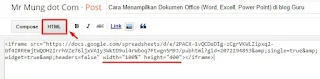
Pada gambar di atas saya tambahkan pengaturan width="100%" dan height="400" pada kode penyematan dokumen yang anda dapatkan dari google drive, hal ini bertujuan supaya tampilan rapi dengan lebar maksimal 100% sesuai lebar kolom postingan, sedangkan tinggi 400 bertujuan supaya tampilan dokumen tingginya di tetapkan 400pixel, angka ini bisa anda ganti sesuai kebutuhan anda.
Dibawah ini contoh file excel daftar nilai yang sudah berhasil tampil di blog guru:



















Info yang sangat bermanfaat mas buat orang Gaptek kayak saya
BalasHapussalam kenal....
saya tunggu posting berikutnya....
gapteker.
oya.... makasih kunjunganya...
BalasHapustuengkyu. .
BalasHapusterima kasih. info ini sangan berguna bagi saya..
BalasHapusWah mantap banget gan...tutorialnya, tetapi untuk google doc yang terbaru sepertinya susah mau di share atau publish di blog..kira2 ada solusinya ga
BalasHapusthank
BalasHapusAmazing artikel…. Semoga saya bisa praktekan tipsnya dan berhasil
BalasHapusAmazing artikel…. Semoga saya bisa praktekan tipsnya dan berhasil
BalasHapusTerima Kasih, Tulisan yang sangat membantu. Salam Sukses!
BalasHapusTerima kasih atas pencerahannya, tulisannya menarik juga. Saya akan coba
BalasHapusaku paling senang dengan semua pengetahuan ini, terima kasih sudah berbagi ilmu
BalasHapusSetelah membaca Info dan Artikel, saya jadi ingin mencoba. Salam Sukses
BalasHapusTerima kasih atas Artikel dan Info yang selalu menambah wawasan.semoga sukses
BalasHapusMenarik, sangat Menarik Artikel dan Tipsnya. boleh dicoba. salam sukses
BalasHapusTips yang cerdas cuma di Wibesite ini banyak kumpulan Artikel bagus. harus dicoba. salam sukses
BalasHapusAmazing artikel, Infonya bagus banyak mengandung Tips dan Pesan yang bermutu. salam sukses
BalasHapuscemerlang Postingan dan Infonya.boleh dicoba. ditunggu info berikutnya. Terimaksih
BalasHapusSetelah membuka Wibesite ini, saya menemukan Artikel yang Amazing dan infonya boleh dicoba. Sukses selalu
BalasHapusSaya menemukan Artikel hebat di wibesite ini jadi ingin coba Tipsnya. Semoga berhasil
BalasHapusArtikel Menarik terutama Infonya, boleh dicoba. Salam sukses
BalasHapusSaya senang setelah membaca Tips dan Artikelnya, harus dicoba.Semoga berhasil
BalasHapusInfo dan Tulisannya Amazing, boeh dicoba. Sukses selalu
BalasHapusTipsnya sangat Infomatif, wajib dicoba salam sukses
BalasHapusTerimakasih Banyak Tips dan Artikelnya, boleh dicoba. Salam sukses
BalasHapusTerimakasih Artikelnya bermanfaat dan Infonya menambah Ilmu pengetahuan. Harus dicoba. Semoga berhasil
BalasHapussetelah saya mencari cari di beberapa Wibesite , saya menemukan Artikel yang Bagus dan bermanfaat. Patut di coba, sukses selalu
BalasHapusSaat membaca Artikel dan Tipsnya yang benar benar menarik. Jadi ingin mencoba. Salam sukses selalu
BalasHapuscemerlang Postingan dan Infonya.boleh dicoba. ditunggu info berikutnya. Terimaksih
BalasHapusWibesite yang menarik di dalamnya banyak Artikel dan Tips yang mengandung Ilmu Pengetahuan, Harus dicoba.Terimakasih
BalasHapusArtikel yang benar benar sangat infomantif dan Kreatif. boleh dicoba, sukses selalu
BalasHapussetelah saya mencari cari di beberapa Wibesite , saya menemukan Artikel yang Bagus dan bermanfaat. Patut di coba, sukses selalu
BalasHapusBaru kali ini saya membaca Artikel yang sangat membangun. Boleh dicoba
BalasHapusboleh di coba tipsnya dan artikelnya
BalasHapusTipsnya boleh dicoba, Artikelnya sangat bermanfaat.
BalasHapusTerimaksih untuk info yang sangat efektif, boleh dicoba.
BalasHapusTerimaksih untuk Info yang sangat Amazing, boleh dicoba.
BalasHapuskeren sob, sy uda coba cuma sampe "pilihan sheet n html embed" gak nemu....tolong pencerahannya, maturnuwun
BalasHapus@Risqk: sudah saya update tampilan terbaru sekarang. sedikit beda dg yg lama.
BalasHapustetapi untuk google doc yang terbaru sepertinya susah mau di share atau publish di blog..kira2 ada solusinya ga
BalasHapus@Converse: sudah sy update utk google doc yg baru,
BalasHapusmkasih infonya bos
BalasHapushehe baru tahu...akan saya coba nanti.terimakasih atas ilmunya tentang menampilkan dokumen office di blog
BalasHapustips baru yang bermanfaat ..makasih gan aku mau praktekin
BalasHapusKeren... Matoer teng qyoe informasinya...
BalasHapusthanks its a great share my bro
BalasHapus@ginekologi: gambar apanya ya? kurang detail...? padahal gambarnya sudah sedetail itu, apa jangan2 malah belum baca tulisanya, tapi langsung komen....? :)
BalasHapusmakasih banyak buat tutornya gan,, sangat bermanfaat sekali nih
BalasHapushttp://goo.gl/S7gu5q